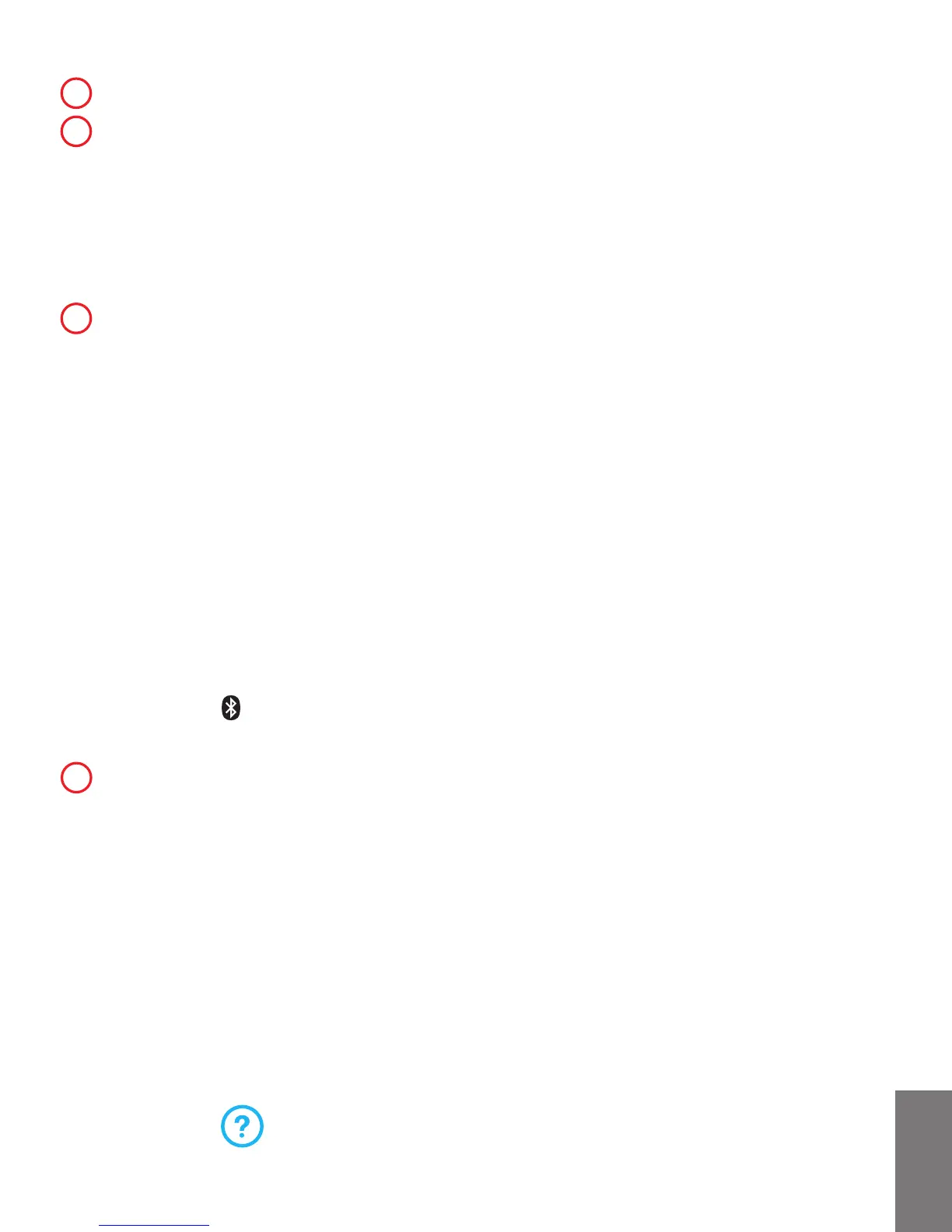ВставтеупристрiйдвалужнiакумуляторирозмiруAA.
Увiмкнiтьпристрiй.IндикаторBlueTrackTechnology
®
засвiтиться
йпочнеблимати.Колививпершезмоментупридбанняввiмкнете
пристрiй,невеликийiндикаторзверхунаньомупочнеблимати
почерговозеленимiчервонимкольором.Цевказуватименате,
щопротягом6хвилинпристрiйбудевидимийдляiншихпристроїв
Bluetooth.
Пiдключiтьпристрiйдокомп’ютера,виконавшинаведенiнижчедiї.
®
Натиснiть,введiть
,виберiтьелементсередрезультатiв
пошуку,пiслячогонатиснiть.
Уменювиберiтьелемент
тавподаннiзнайдiтьроздiл,пiсля
чогонатиснiтьпосилання.
Колиiм’япристроюз’явитьсяусписку,виберiтьйогой
дотримуйтесьiнструкцiйдлязавершенняпiдключення.
Якщопротягом6хвилинпристрiйнебулопiдключено
докомп’ютера(абоякщовиконувалосяповторнепiдключення
попередньогопристрою),натиснiтьiутримуйтекнопкупiдключення
нанижнiй панелiпристроюпротягом3–5секунд,щобзробити
йогозновувидимим.
Пiсляуспiшногопiдключенняпристроюпрограмаiнсталяцiї
автоматичнозавантажитьдодатокMicrosoftMouseandKeyboard
Centerнакомп’ютер.Йогоможнавикористовуватидляперегляду
йналаштуванняфункцiйпристрою.Щобзавершитиiнсталяцiю,
виконайтенаведенiнижчедiї.
Навиберiтьелемент
,щобвiдкрити,пiслячогонатиснiть
.
Дотримуйтесьiнструкцiйнаекранi.
www.microsoft.com/hardware/support